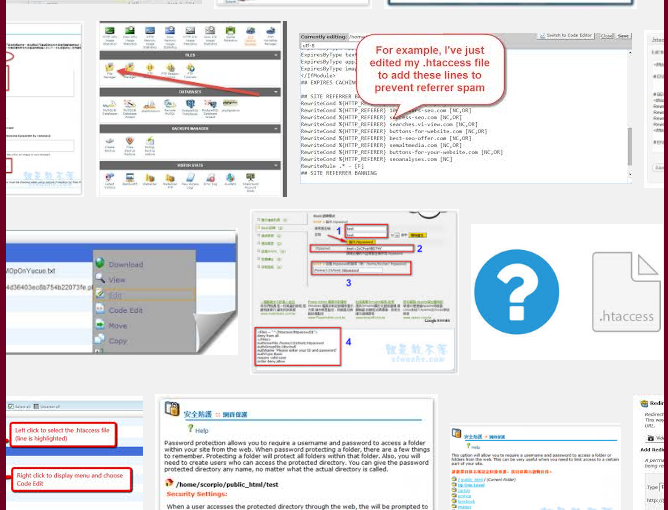本篇承自上一篇: htaccess 被木馬竄改後,網頁被轉頁
我們記得在之前,可以透過cpanel的檔案管理功能,
去編輯htaccess檔案,但是這次在修改時,竟發生無法看到檔案去編輯的問題,
經我們仔細確認後,發現原來有個細部設定需要打開。
每個空間帳號,都需要額外設定一次。
1.請先登入cpanel > 檔案管理員 功能。
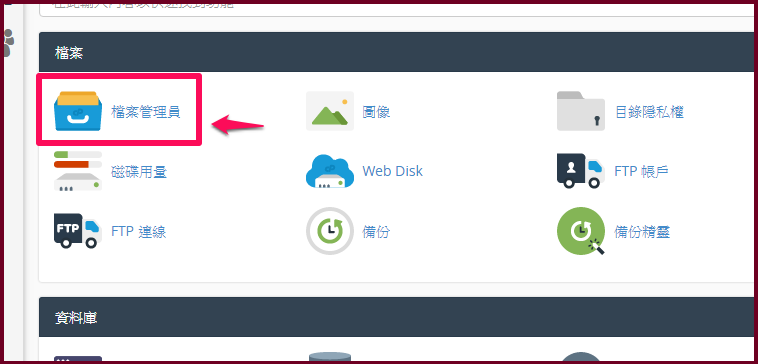
2. 直接看到右上角,有一個設定,在點進去。
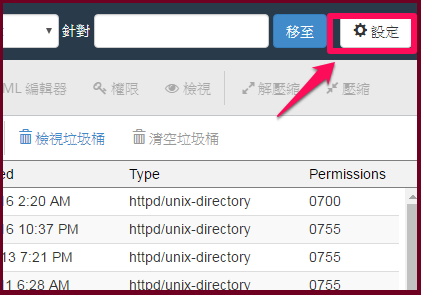
3.將”顯示隱藏檔案“打勾後,在save存檔。
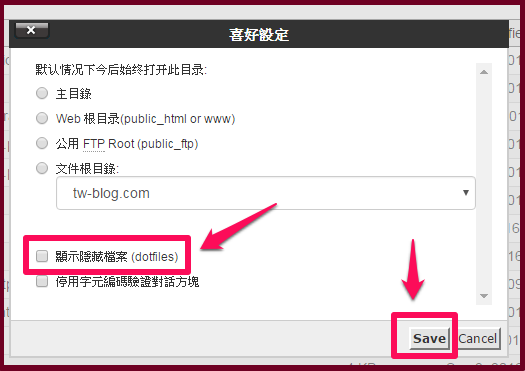
4.接著就能看到public_html底下的.htaccess檔案,並編輯之。

原來現在cpanel的設定,是會隱藏部份檔案,
所以就得要手動去開啟。
(本篇教學由unethost.com客服撰寫)
延伸閱讀:如何備份Cpanel後台安裝的套裝程式?
安裝上述的軟體,我們提供虛擬主機試用,七天滿意保證,
功能完整使用不受限制,歡迎點我申請。